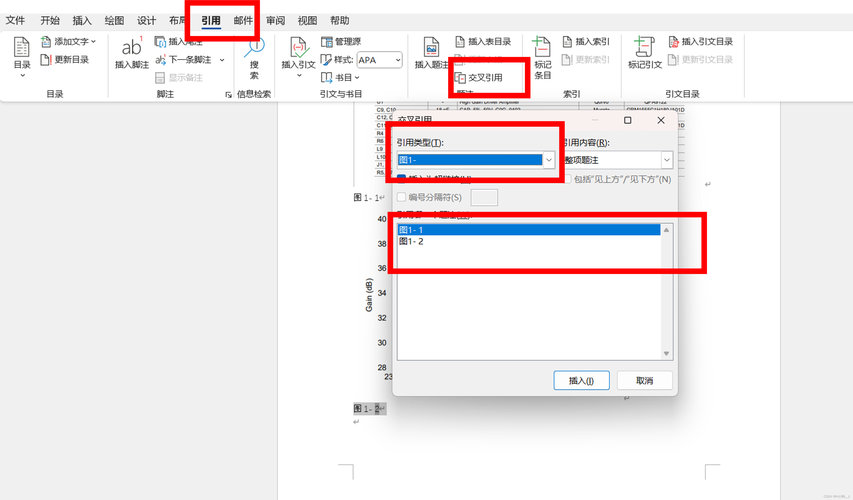在当今数字化办公时代,Word 作为一款强大的文字处理软件,被广泛应用于各种文档的编辑与处理,而在日常使用中,有时我们需要对 Word 文档中的特定内容进行截屏操作,以便更好地展示、分享或记录信息,Word 截屏究竟该怎么操作呢?下面就为大家详细介绍几种常见的方法。
一、使用系统自带截图工具(以 Windows 系统为例)
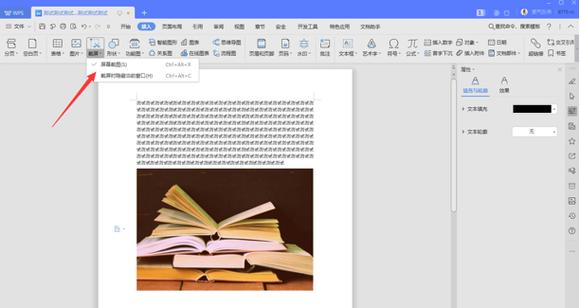
Windows 系统本身就提供了一些方便的截图方式,可用于截取 Word 文档屏幕。
| 方式 | 操作步骤 | 适用场景 |
| 全屏截图(Print Screen 键) | 按下键盘上的“Print Screen”键,系统会自动将整个屏幕截图并保存到剪贴板,之后,你可以在画图、Photoshop 等图像编辑软件中粘贴(Ctrl + V)该截图,并进行进一步的编辑和保存。 | 当你需要快速截取整个 Word 窗口以及桌面其他元素时较为方便,比如要展示 Word 界面与桌面其他图标的相对位置关系等情况。 |
| 活动窗口截图(Alt + Print Screen 组合键) | 同时按下“Alt”键和“Print Screen”键,此时只会截取当前处于活动状态的 Word 窗口内容,同样会保存到剪贴板,后续可在图像编辑软件中进行处理。 | 如果你只想聚焦于 Word 文档本身,不涉及其他桌面元素,这种截屏方式能精准地获取活动窗口内的完整内容,包括菜单栏、工具栏、文本区域等。 |
二、使用 Word 自带功能进行部分截图(适用于 Word 2013 及以上版本)
Word 软件自身也具备一定的截图能力,不过它主要是针对文档内的部分内容进行截图。
| 操作步骤 | 详细描述 | |
| 选择需要截图的内容 | 用鼠标拖动选中你想要截图的 Word 文档中的文本区域或者图表、图片等内容。 | |
| 点击“插入”选项卡中的“屏幕截图”按钮 | 在 Word 的“插入”选项卡里找到“屏幕截图”功能按钮(一般显示为一个相机图标),点击它会弹出下拉菜单,其中会显示你当前打开的所有程序窗口缩略图。 | |
| 选择对应的 Word 窗口缩略图 | 从缩略图中准确选择你要截图的那个 Word 文档窗口,随后 Word 会自动将所选内容以图片形式插入到文档光标所在位置。 | 这种方式的好处是截图后的图片直接嵌入到 Word 文档中,便于后续对图片进行排版、添加注释等操作,尤其适合用于制作文档说明、教程等需要引用文档局部内容的情况。 |
三、借助第三方截图软件(如 Snagit、FastStone Capture 等)
除了系统自带和 Word 自带的截图功能外,还有很多专业的第三方截图软件可供选择,它们往往具备更丰富的功能和更高的灵活性。
| 软件名称 | 主要功能特点 | 适用人群 |
| Snagit | 可以捕获 Windows 屏幕、DOS 屏幕、RM 电影、游戏画面、菜单、窗口等多种内容;具备强大的图像编辑功能,能添加箭头、标注、文字等;支持多种输出格式,如 BMP、PCX、TIF、GIF、JPEG 等。 | 适合需要对截图进行高质量编辑、标注以及用于专业演示、教程制作等场景的用户,例如软件培训师、技术文档撰写者等。 |
| FastStone Capture | 拥有屏幕捕捉、图像编辑、视频录制等功能;能够轻松捕捉活动窗口、指定窗口/对象、矩形区域、手绘区域等;提供多种图像效果和水印设置。 | 对于普通办公人群来说,其简单易用的界面和丰富的捕捉模式可以满足日常 Word 文档截图及简单编辑需求;同时也适合一些需要进行轻量级图像处理和视频录制辅助的用户。 |
无论是利用系统自带快捷键、Word 自带功能还是借助第三方软件,都能实现对 Word 文档的有效截屏操作,你可以根据自身的需求和使用习惯选择合适的方法,以达到最佳的截屏效果,让 Word 文档中的信息能够更加清晰、准确地被呈现和传递。
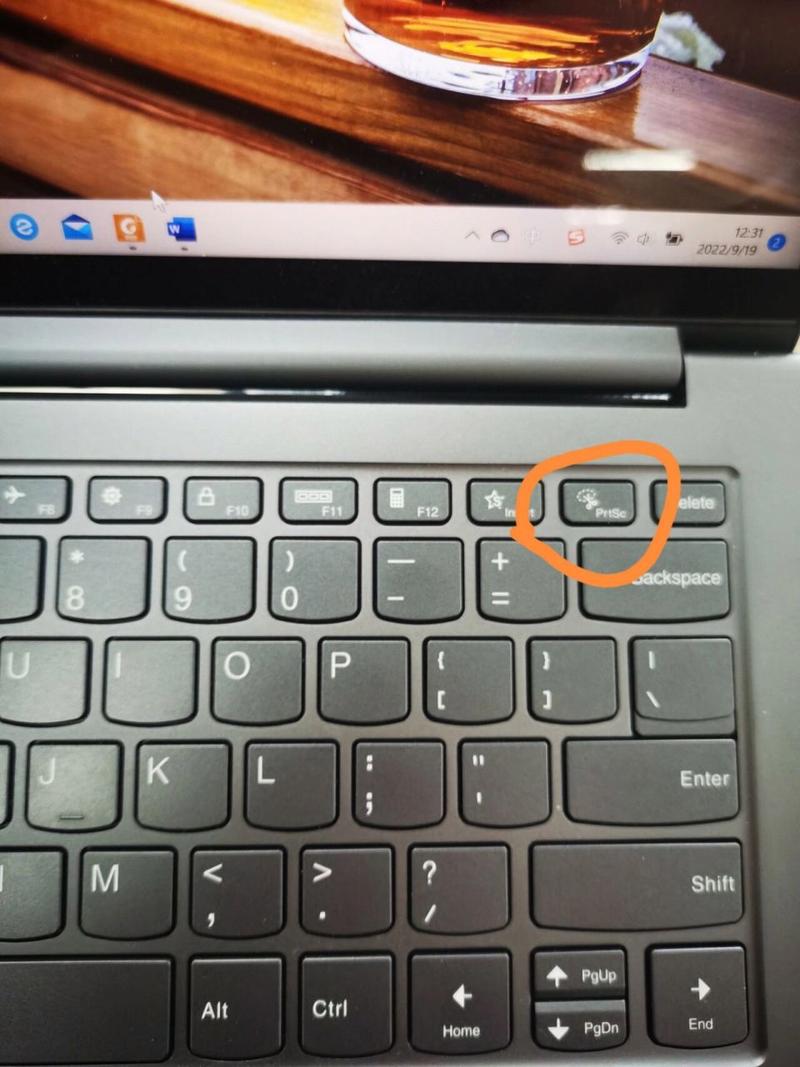
相关问答FAQs:
问题一:使用系统自带截图快捷键截取 Word 屏幕后,图片保存在哪里能找到?
答:当使用 Windows 系统的“Print Screen”键进行全屏截图后,图片并不会直接保存在某个固定的文件夹中,而是保存在系统剪贴板里,你需要打开像画图、Photoshop 这类图像编辑软件,通过“粘贴”(Ctrl + V)的指令将截图从剪贴板中提取出来,然后再手动在软件中选择保存路径将其保存为图片文件(如.jpg、.png 等格式),如果是使用“Alt + Print Screen”组合键截取活动窗口,操作方式同理,也是先粘贴到图像编辑软件后再保存。
问题二:为什么有时候使用 Word 自带“屏幕截图”功能插入的图片显示不清晰?
答:Word 自带“屏幕截图”功能插入的图片显示不清晰可能有以下原因,一是原 Word 文档中的文本或图像本身的分辨率就比较低,即便截图过来清晰度也不会高;二是在截图过程中如果对屏幕内容进行了缩放等操作,可能会导致插入的图片出现模糊情况;三是电脑显示器的分辨率设置等因素也可能对最终截图的清晰度产生影响,如果想提高插入图片的清晰度,可以先确保 Word 文档内容本身质量较高,并且在截屏时保持原始显示比例,避免不必要的缩放操作,也可以在插入图片后,通过调整 Word 文档的显示比例(如放大查看)来获得相对更清晰的视觉效果。
以上内容就是解答有关word截屏怎么截屏的详细内容了,我相信这篇文章可以为您解决一些疑惑,有任何问题欢迎留言反馈,谢谢阅读。